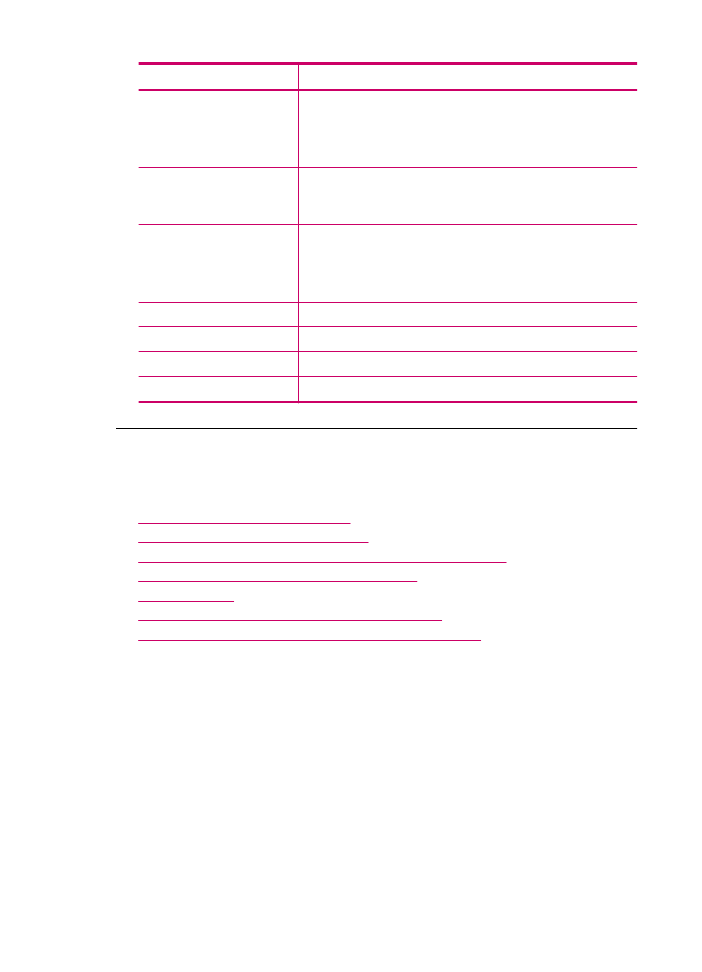
Kopiotoimintojen vianmääritys
Tässä osassa käsitellään seuraavien kopiointiongelmien ratkaisemista:
•
Kopiot ovat liian tummia tai vaaleita
•
Kun yritän kopioida, mitään ei tapahdu
•
Osia alkuperäiskappaleesta ei tulostu, tai ne leikkautuvat pois
•
Sovita sivulle -asetus ei toimi odotetulla tavalla
•
Tuloste on tyhjä
•
Reunattoman kopion reunoilla on valkoista paperia
•
Kuvasta leikkautuu osa pois, kun tehdään reunaton kopio
Kopiot ovat liian tummia tai vaaleita
Syy: HP All-in-One -laitteen Vaalea/tumma-asetus on määritetty liian vaaleaksi tai
tummaksi.
Ratkaisu: Säädä kopioiden tummuutta.
Kopion kontrastin säätäminen ohjauspaneelista
1.
Varmista, että tulostimen syöttölokerossa on paperia.
2.
Pane alkuperäiskappale laitteen lasin oikeaan etukulmaan tekstipuoli alaspäin tai
asiakirjan syöttölokeroon tekstipuoli ylöspäin.
Jos käytät asiakirjan syöttölokeroa, aseta sivut siten, että asiakirjan yläreuna
menee laitteeseen ensin.
3.
Painele Kopio-alueen Valikko-painiketta, kunnes Vaalea/tumma-vaihtoehto
tulee näkyviin.
Luku 11
(jatkoa)
238
Vianmääritys
344-348
Puhelinyhteys katkesi.
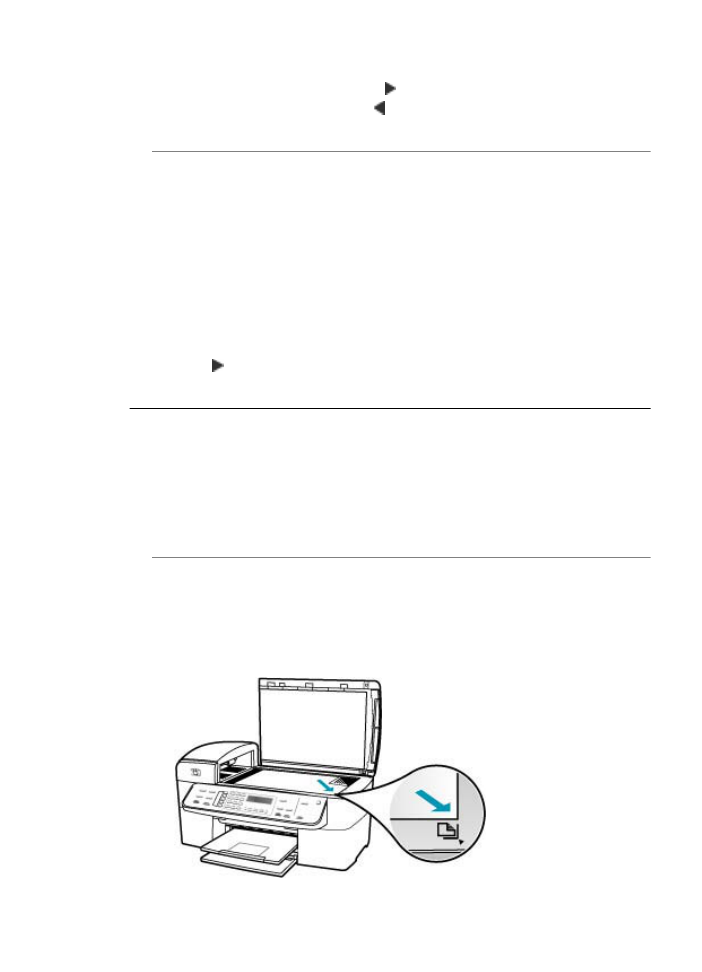
4.
Valitse jompikumpi seuraavista:
•
Tummenna kopiota painamalla -painiketta.
•
Vaalenna kopiota painamalla -painiketta.
5.
Valitse Kopioi, Musta tai Kopioi, Väri.
Syy: Kokeile parantaa ylivalottunutta kuvaa Parannukset -asetuksen avulla.
Ratkaisu:
Ylivalottuneen valokuvan kopioiminen
1.
Varmista, että tulostimen syöttölokerossa on paperia.
2.
Pane alkuperäinen valokuva tulostettava puoli alaspäin laitteen lasin oikeaan
etukulmaan.
Pane valokuva lasille niin, että valokuvan pitkä sivu on lasin etureunaa vasten.
3.
Painele Kopio-alueen Valikko-painiketta, kunnes Parannukset-vaihtoehto tulee
näkyviin.
4.
Paina -painiketta. Näyttöön tulee Valokuva-asetus.
5.
Valitse Kopioi, Väri.
Kun yritän kopioida, mitään ei tapahdu
Syy: HP All-in-One -laitteen virta on katkaistu.
Ratkaisu: Katso, onko HP All-in-One -laitteen ohjauspaneelin värinäyttö tyhjä ja
palaako Virtakytkin-painike. Jos värinäyttö on tyhjä ja painike ei pala, HP All-in-One
-laitteen virta on katkaistu. Varmista, että virtajohto on kytketty laitteeseen ja
pistorasiaan. Kytke Virtakytkin -laitteeseen virta painamalla HP All-in-One-painiketta.
Syy: Alkuperäiskappale on asetettu väärin lasille tai asiakirjansyöttölaitteeseen.
Ratkaisu: Aseta alkuperäinen asiakirja lasille tai asiakirjansyöttölaitteeseen.
•
Jos asetat alkuperäiskappaleen lasille, sijoita se oikeaan etukulmaan
tulostuspuoli alaspäin alla kuvatulla tavalla. Jos haluat kopioida valokuvan, aseta
kuva lasille siten, että valokuvan pitkä sivu on lasin etureunaa vasten.
Kopiotoimintojen vianmääritys
239
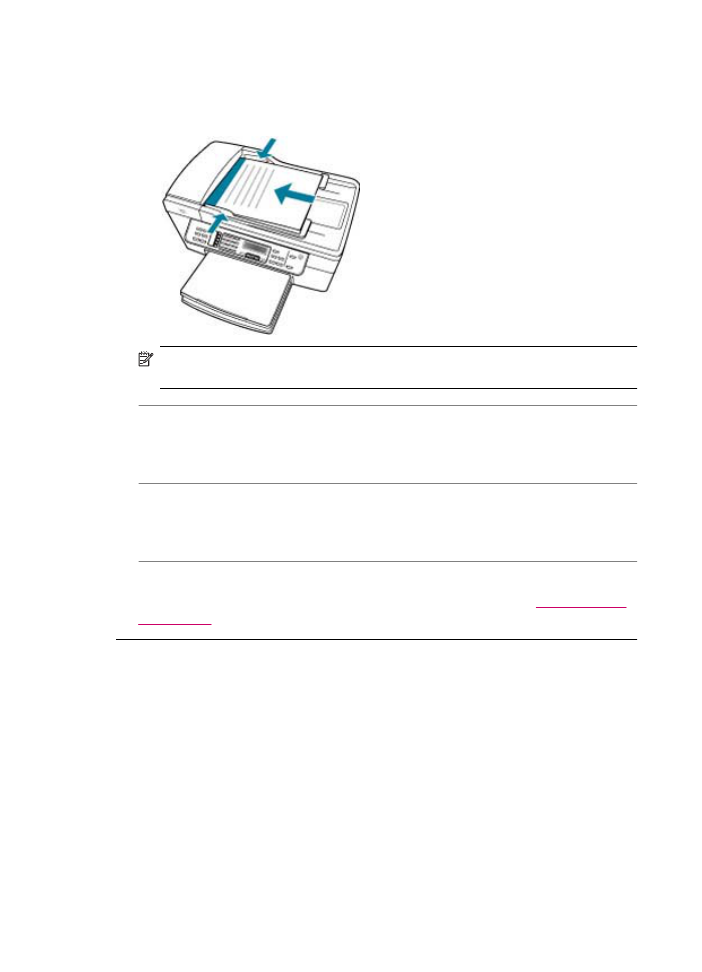
•
Jos asetat alkuperäiskappaleen asiakirjansyöttölaitteen lokeroon, aseta se alla
olevan esimerkkikuvan mukaan kopioitava puoli ylöspäin. Aseta paperit lokeroon
siten, että ne menevät laitteeseen yläreuna edellä.
Huomautus
Älä lataa valokuvia asiakirjansyöttölaitteeseen. Jos kopioit
valokuvaa, aseta se lasille.
Syy: HP All-in-One -laitteessa voi olla varattu kopiointia, tulostusta tai faksin
vastaanottoa varten.
Ratkaisu: Tarkista näytöstä, onko HP All-in-One varattu.
Syy: HP All-in-One ei tunnista paperityyppiä.
Ratkaisu: Älä tulosta HP All-in-One -laitteella kirjekuorille tai muille papereille, joita
HP All-in-One ei tue.
Syy: HP All-in-One -laitteessa on paperitukos.
Ratkaisu: Lisätietoja paperitukosten poistamisesta on kohdassa
Paperitukosten
poistaminen
.
Osia alkuperäiskappaleesta ei tulostu, tai ne leikkautuvat pois
Syy: Alkuperäiskappale on asetettu väärin lasille tai asiakirjansyöttölaitteeseen.
Luku 11
240
Vianmääritys
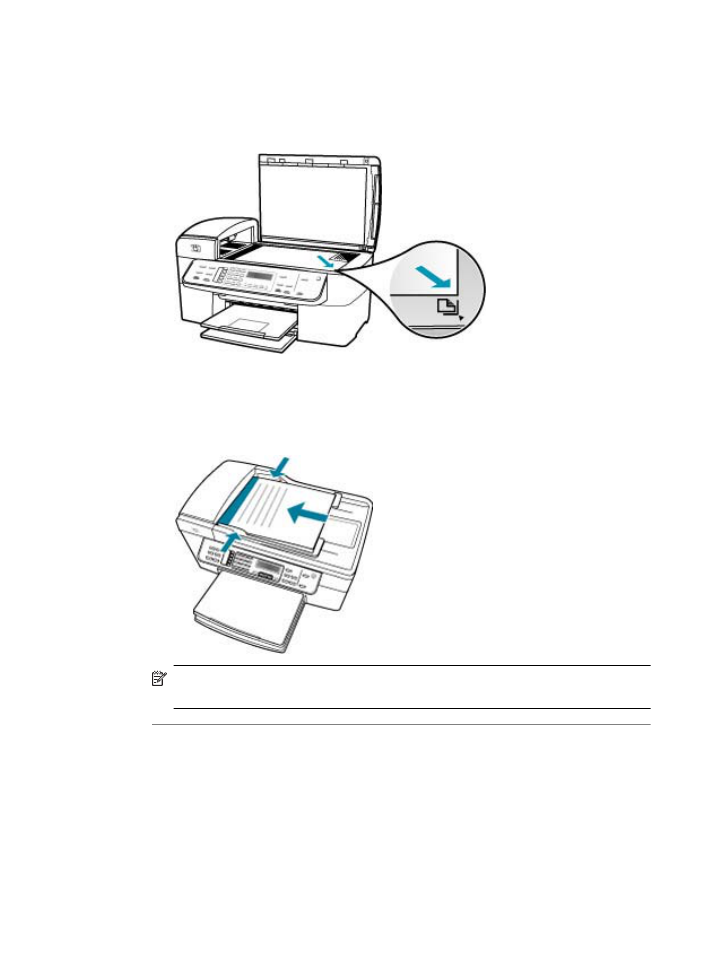
Ratkaisu: Aseta alkuperäinen asiakirja lasille tai asiakirjansyöttölaitteeseen.
•
Jos asetat alkuperäiskappaleen lasille, sijoita se oikeaan etukulmaan
tulostuspuoli alaspäin alla kuvatulla tavalla. Jos haluat kopioida valokuvan, aseta
kuva lasille siten, että valokuvan pitkä sivu on lasin etureunaa vasten.
•
Pane alkuperäiskappale asiakirjan syöttölokeroon tulostuspuoli ylöspäin alla
olevan kuvan mukaisesti. Pane sivut lokeroon niin, että asiakirjan ensimmäinen
sivu kopioituu ensin.
Huomautus
Älä lataa valokuvia asiakirjansyöttölaitteeseen. Jos kopioit
valokuvaa, aseta se lasille.
Syy: Alkuperäiskappale täyttää koko arkin.
Kopiotoimintojen vianmääritys
241
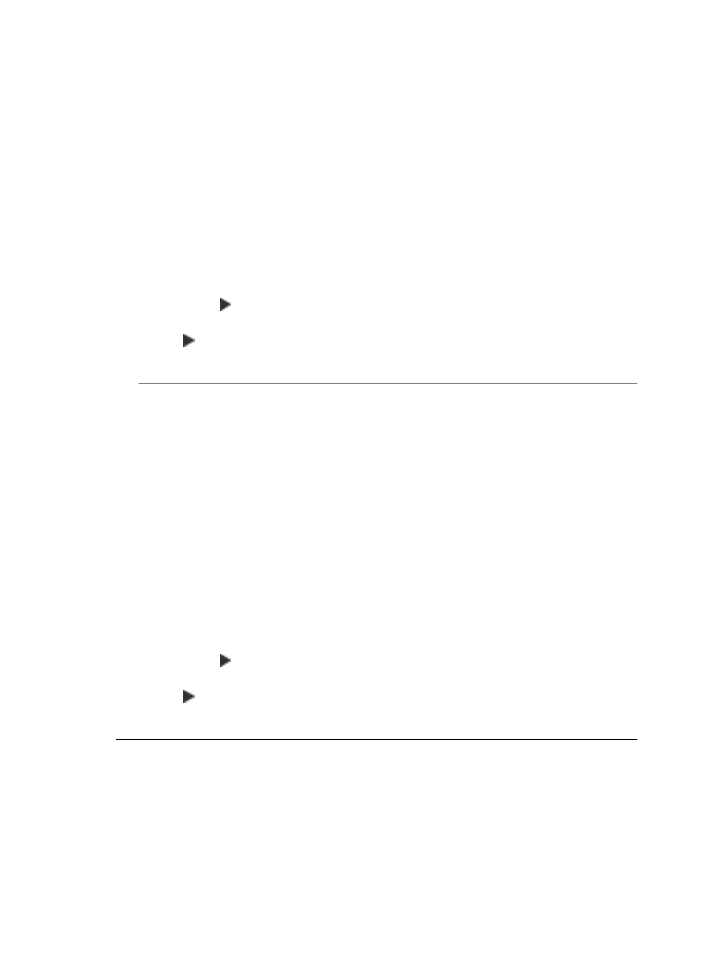
Ratkaisu: Jos alkuperäiskappaleen kuva tai teksti täyttää koko marginaalittoman
arkin, pienennä kuvaa Sovita sivulle -toiminnolla. Näin estetään tekstin tai kuvan
leikkautuminen arkin reunoissa.
Asiakirjan koon muuttaminen ohjauspaneelista
1.
Varmista, että tulostimen syöttölokerossa on paperia.
2.
Pane alkuperäiskappale laitteen lasin oikeaan etukulmaan tekstipuoli alaspäin tai
asiakirjan syöttölokeroon tekstipuoli ylöspäin.
Jos käytät asiakirjan syöttölokeroa, aseta sivut siten, että asiakirjan yläreuna
menee laitteeseen ensin.
3.
Paina Kopio-alueen Pienennä/Suurenna-painiketta.
4.
Valitse jompikumpi seuraavista:
•
Jos olet asettanut alkuperäiskappaleen asiakirjansyöttölokeroon tai lasille,
paina -painiketta, kunnes Koko sivu 91 % -vaihtoehto tulee näkyviin.
•
Jos olet asettanut täysi- tai pienikokoisen alkuperäiskappaleen lasille, paina
-painiketta, kunnes Sovita sivulle -vaihtoehto tulee näkyviin.
5.
Valitse Kopioi, Musta tai Kopioi, Väri.
Syy: Alkuperäiskappale on suurempi kuin syöttölokerossa oleva paperi.
Ratkaisu: Jos alkuperäiskappale on suurempi kuin syöttölokerossa oleva paperi,
pienennä alkuperäiskappaleen kokoa Sovita sivulle -toiminnolla niin, että se mahtuu
syöttölokerossa olevalle paperille.
Asiakirjan koon muuttaminen ohjauspaneelista
1.
Varmista, että tulostimen syöttölokerossa on paperia.
2.
Pane alkuperäiskappale laitteen lasin oikeaan etukulmaan tekstipuoli alaspäin tai
asiakirjan syöttölokeroon tekstipuoli ylöspäin.
Jos käytät asiakirjan syöttölokeroa, aseta sivut siten, että asiakirjan yläreuna
menee laitteeseen ensin.
3.
Paina Kopio-alueen Pienennä/Suurenna-painiketta.
4.
Valitse jompikumpi seuraavista:
•
Jos olet asettanut alkuperäiskappaleen asiakirjansyöttölokeroon tai lasille,
paina -painiketta, kunnes Koko sivu 91 % -vaihtoehto tulee näkyviin.
•
Jos olet asettanut täysi- tai pienikokoisen alkuperäiskappaleen lasille, paina
-painiketta, kunnes Sovita sivulle -vaihtoehto tulee näkyviin.
5.
Valitse Kopioi, Musta tai Kopioi, Väri.
Sovita sivulle
-asetus ei toimi odotetulla tavalla
Syy: Yrität kasvattaa liian pienen alkuperäisen asiakirjan kokoa.
Ratkaisu: Sovita sivulle -asetus voi suurentaa alkuperäistä asiakirjaa vain sen
verran, kuin käyttämäsi laite sallii. (Prosenttiluku voi vaihdella malleittain.) Käyttämäsi
laite saattaa pystyä esimerkiksi enintään 200-prosenttiseen suurennokseen.
Passikuvan 200-prosenttinen suurennos ei välttämättä riitä täyttämään täysikokoista
paperia.
Luku 11
242
Vianmääritys
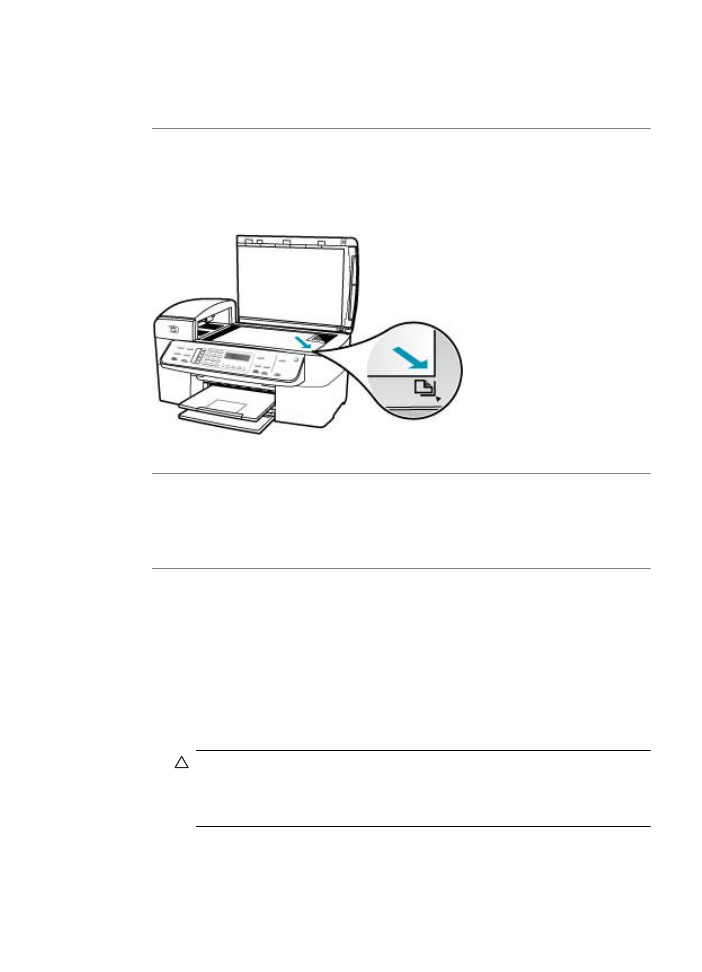
Jos haluat tehdä pienestä alkuperäiskappaleesta suuren kopion, skannaa
alkuperäiskappale tietokoneeseen, muuta kuvan kokoa HP Scan Pro -ohjelmassa ja
tulosta suurennettu kuva.
Syy: Alkuperäiskappale on asetettu väärin lasille.
Ratkaisu: Aseta alkuperäiskappale kopioitava puoli alaspäin laitteen lasin oikeaa
etukulmaan alla kuvatulla tavalla. Jos haluat kopioida valokuvan, aseta kuva lasille
siten, että valokuvan pitkä sivu on lasin etureunaa vasten.
Syy: Alkuperäiskappale asetetaan syöttölaitteen lokeroon.
Ratkaisu: Sovita sivulle -toimintoa ei voi käyttää asiakirjansyöttölaitteen kanssa.
Jos haluat käyttää Sovita sivulle -toimintoa, alkuperäiskappale on asetettava lasin
oikeaan etukulmaan kopioitava puoli alaspäin.
Syy: Lasilla tai kannessa saattaa olla likaa. HP All-in-One -laite tulkitsee kaiken
lasin pinnalla havaitun osaksi kuvaa.
Ratkaisu: Katkaise HP All-in-One -laitteesta virta, irrota virtajohto ja pyyhi lasi ja
kannen alapuoli pehmeällä kankaalla.
Lasin puhdistaminen
1.
Katkaise HP All-in-One -laitteen virta ja nosta luukku.
2.
Puhdista lasi pehmeällä liinalla tai sienellä, joka on kostutettu lasinpuhdistukseen
tarkoitetulla puhdistusaineella.
Varoitus
Älä käytä lasin puhdistuksessa hankaavia puhdistusaineita,
asetonia, bentseeniä tai hiilitetrakloridia. Nämä aineet voivat vahingoittaa
lasia. Älä kaada tai suihkuta nesteitä suoraan lasille. Neste voi vuotaa lasin
alle ja vahingoittaa laitetta.
3.
Ehkäise täplien syntyminen kuivaamalla lasi kuivalla, pehmeällä,
nukkaamattomalla liinalla.
4.
Kytke HP All-in-One -laitteeseen virta.
Kopiotoimintojen vianmääritys
243
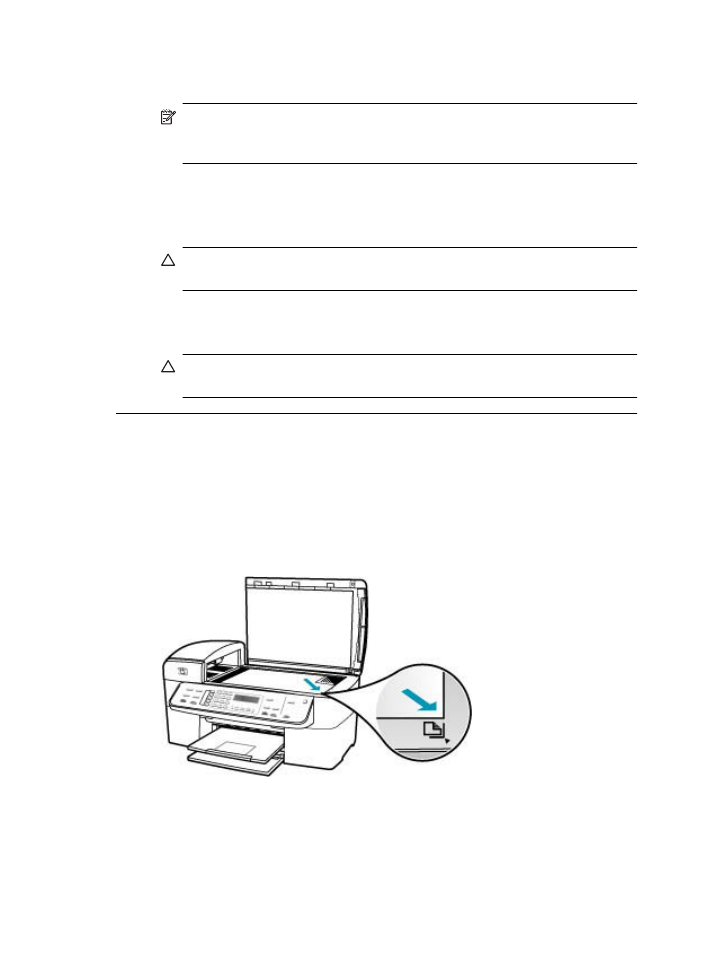
Kannen alustan puhdistaminen
1.
Katkaise HP All-in-One -laitteesta virta, irrota virtajohto ja avaa laitteen kansi.
Huomautus
Jos HP All-in-One -laite on pitkään irrotettuna virtalähteestä,
päivämäärän ja ajan asetukset saattavat kadota. Päivämäärä ja kellonaika
joudutaan ehkä asettamaan uudelleen, kun virtajohto kytketään.
2.
Puhdista asiakirjan taustana oleva valkoinen kannen alusta pehmeällä,
lämpimään ja mietoon saippuaveteen kostutetulla liinalla tai sienellä.
Irrota lika kannen alustasta varovasti. Älä hankaa kannen alustaa.
3.
Kuivaa alusta kuivalla, pehmeällä, nukkaamattomalla liinalla.
Varoitus
Älä käytä paperipohjaisia pyyhkeitä, sillä ne voivat naarmuttaa
alustaa.
4.
Jos alusta kaipaa vielä puhdistusta, toista edellä kuvatut vaiheet käyttäen
isopropyylialkoholia (spriitä). Poista puhdistusaineen jäämät huolellisesti
kostealla liinalla.
Varoitus
Älä roiskuta alkoholia lasille tai HP All-in-One -laitteen ulkopinnalle,
jotta laite ei vaurioituisi.
Tuloste on tyhjä
Syy: Alkuperäiskappale on asetettu väärin lasille tai asiakirjansyöttölaitteeseen.
Ratkaisu: Aseta alkuperäinen asiakirja lasille tai asiakirjansyöttölaitteeseen.
•
Jos asetat alkuperäiskappaleen lasille, sijoita se oikeaan etukulmaan
tulostuspuoli alaspäin alla kuvatulla tavalla. Jos haluat kopioida valokuvan, aseta
kuva lasille siten, että valokuvan pitkä sivu on lasin etureunaa vasten.
Luku 11
244
Vianmääritys
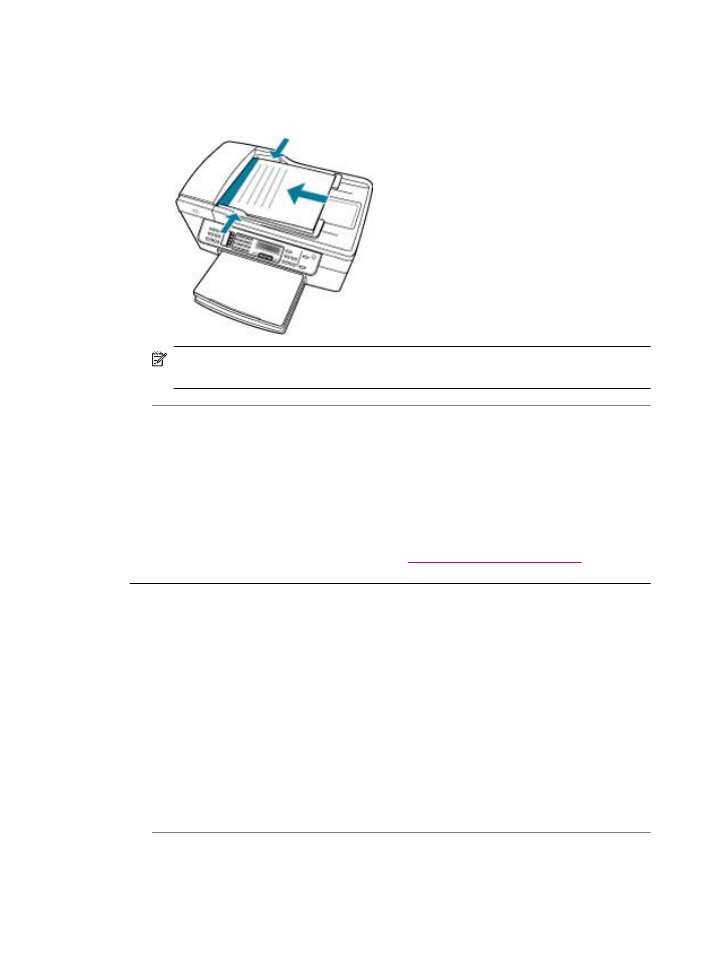
•
Jos asetat alkuperäiskappaleen asiakirjansyöttölaitteen lokeroon, aseta se alla
olevan esimerkkikuvan mukaan kopioitava puoli ylöspäin. Aseta paperit lokeroon
siten, että ne menevät laitteeseen yläreuna edellä.
Huomautus
Älä lataa valokuvia asiakirjansyöttölaitteeseen. Jos kopioit
valokuvaa, aseta se lasille.
Syy: Tulostuskasetit pitää puhdistaa tai niiden muste on lopussa.
Ratkaisu: Tarkista tulostuskasettien arvioidut mustetasot. Jos tulostuskasettien
muste on vähissä tai loppunut, ne on ehkä vaihdettava.
Jos tulostuskaseteissa on mustetta jäljellä mutta ongelmia ilmenee yhä, tulosta
itsetestiraportti, jonka avulla voit määrittää mahdollisen tulostuskasettiongelman. Jos
itsetestiraportissa näkyy ongelma, puhdista tulostuskasetit. Jos ongelma ei poistu,
tulostuskasetit täytyy ehkä vaihtaa.
Lisätietoja tulostuskaseteista on kohdassa
Tulostuskasetin vianmääritys
.
Reunattoman kopion reunoilla on valkoista paperia
Syy: Yrität tehdä reunatonta kopiota liian pienestä alkuperäisestä asiakirjasta.
Ratkaisu: Kun pienestä alkuperäiskappaleesta tehdään reunaton kopio,
HP All-in-One -laite käyttää enimmäissuurennusta. Tällöin reunoihin saattaa jäädä
valkoista. (Prosenttiluku voi vaihdella malleittain.)
Alkuperäiskappaleen pienin mahdollinen koko vaihtelee sen mukaan, minkä
kokoinen reunaton kopio yritetään tehdä. Esimerkiksi passikuvaa ei voida suurentaa
niin, että siitä tehtäisiin Letter-kokoinen reunaton kopio.
Jos haluat tehdä hyvin pienestä alkuperäiskappaleesta reunattoman kopion, skannaa
se tietokoneeseen, muuta kuvan kokoa HP:n skannausohjelmassa ja tulosta sitten
suurennetusta kuvasta reunaton kopio.
Syy: Yrität tehdä reunatonta kopiota käyttämättä valokuvapaperia.
Kopiotoimintojen vianmääritys
245
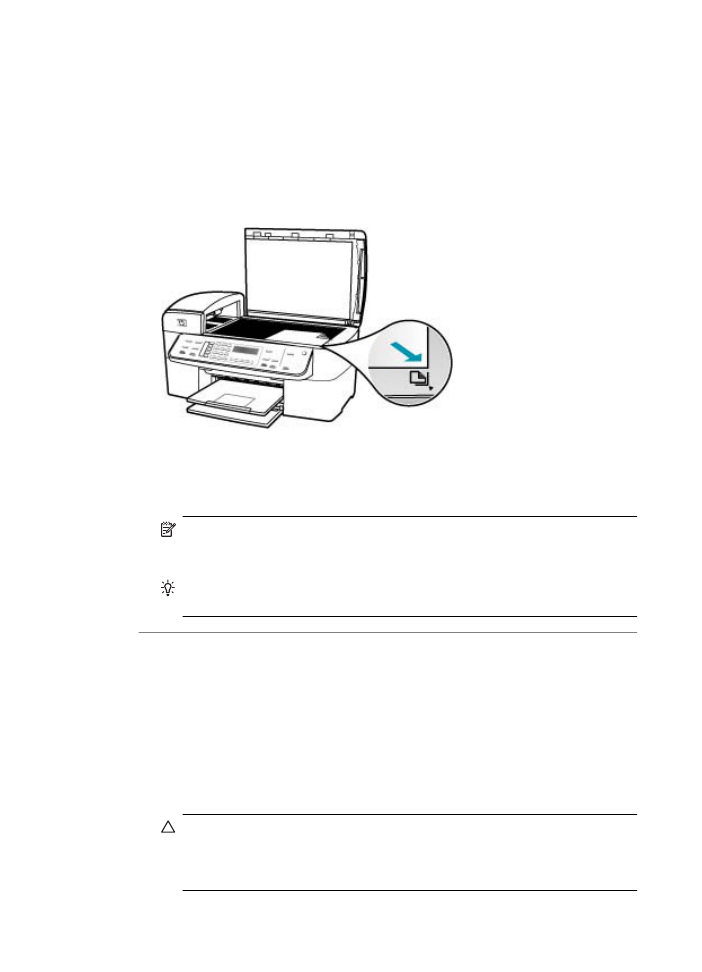
Ratkaisu: Reunattomien kopioiden tekemiseen tarvitaan valokuvapaperia.
Reunattoman valokuvakopion tekeminen ohjauspaneelista
1.
Aseta syöttölokeroon 10 x 15 cm:n valokuvapaperia.
2.
Pane alkuperäinen valokuva tulostettava puoli alaspäin laitteen lasin oikeaan
etukulmaan.
Aseta valokuva laitteen lasille niin, että valokuvan pitkä sivu on lasin etureunaa
vasten, lasin reunaan merkittyjen merkkien mukaan.
3.
Valitse Kopioi, Musta tai Kopioi, Väri.
HP All-in-One -laite tekee alkuperäisestä valokuvasta 10 x 15 cm:n reunattoman
kopion.
Huomautus
Jos lataat valokuvalokeroon repäisynauhalla varustettua
paperia, voit poistaa tulostetusta kopiosta repäisynauhan, kun muste on
täysin kuivunut.
Vihje
Jos tulostus ei ole reunaton, aseta paperityypiksi Premium-
valokuva ja yritä kopioida uudelleen.
Syy: Lasilla tai kannessa saattaa olla likaa. HP All-in-One -laite tulkitsee kaiken
lasin pinnalla havaitun osaksi kuvaa.
Ratkaisu: Katkaise HP All-in-One -laitteesta virta, irrota virtajohto ja pyyhi lasi ja
kannen alapuoli pehmeällä kankaalla.
Lasin puhdistaminen
1.
Katkaise HP All-in-One -laitteen virta ja nosta luukku.
2.
Puhdista lasi pehmeällä liinalla tai sienellä, joka on kostutettu lasinpuhdistukseen
tarkoitetulla puhdistusaineella.
Varoitus
Älä käytä lasin puhdistuksessa hankaavia puhdistusaineita,
asetonia, bentseeniä tai hiilitetrakloridia. Nämä aineet voivat vahingoittaa
lasia. Älä kaada tai suihkuta nesteitä suoraan lasille. Neste voi vuotaa lasin
alle ja vahingoittaa laitetta.
Luku 11
246
Vianmääritys
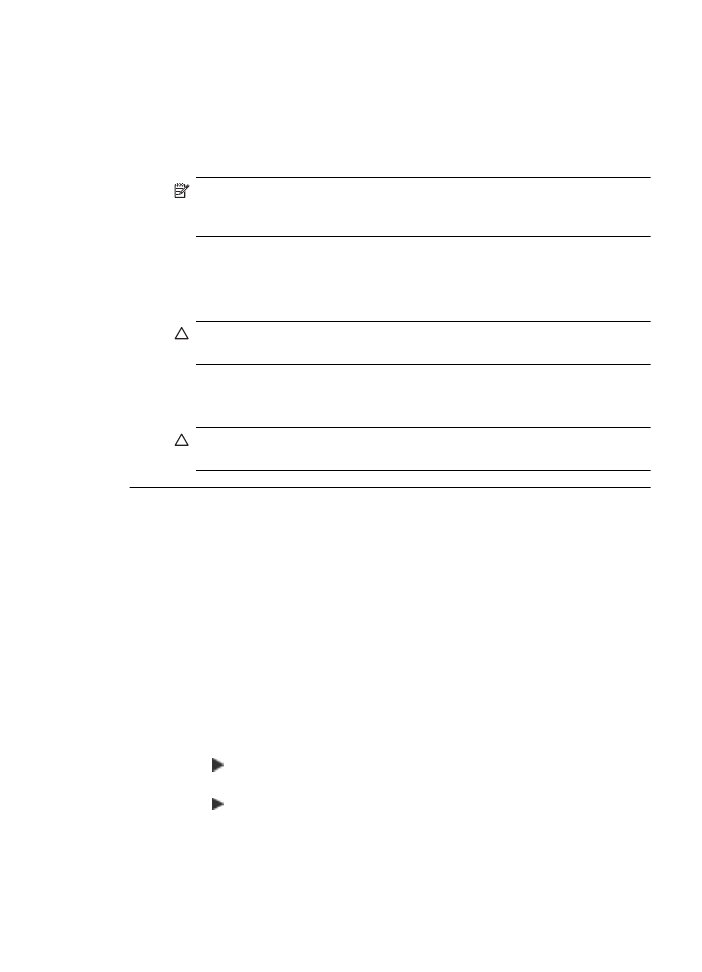
3.
Ehkäise täplien syntyminen kuivaamalla lasi kuivalla, pehmeällä,
nukkaamattomalla liinalla.
4.
Kytke HP All-in-One -laitteeseen virta.
Kannen alustan puhdistaminen
1.
Katkaise HP All-in-One -laitteesta virta, irrota virtajohto ja avaa laitteen kansi.
Huomautus
Jos HP All-in-One -laite on pitkään irrotettuna virtalähteestä,
päivämäärän ja ajan asetukset saattavat kadota. Päivämäärä ja kellonaika
joudutaan ehkä asettamaan uudelleen, kun virtajohto kytketään.
2.
Puhdista asiakirjan taustana oleva valkoinen kannen alusta pehmeällä,
lämpimään ja mietoon saippuaveteen kostutetulla liinalla tai sienellä.
Irrota lika kannen alustasta varovasti. Älä hankaa kannen alustaa.
3.
Kuivaa alusta kuivalla, pehmeällä, nukkaamattomalla liinalla.
Varoitus
Älä käytä paperipohjaisia pyyhkeitä, sillä ne voivat naarmuttaa
alustaa.
4.
Jos alusta kaipaa vielä puhdistusta, toista edellä kuvatut vaiheet käyttäen
isopropyylialkoholia (spriitä). Poista puhdistusaineen jäämät huolellisesti
kostealla liinalla.
Varoitus
Älä roiskuta alkoholia lasille tai HP All-in-One -laitteen ulkopinnalle,
jotta laite ei vaurioituisi.
Kuvasta leikkautuu osa pois, kun tehdään reunaton kopio
Syy: HP All-in-One -laite on leikannut kuvaa kopion marginaalien kohdalta, jotta
alkuperäisen asiakirjan mittasuhteet säilyisivät reunattomassa tulosteessa.
Ratkaisu: Jos haluat suurentaa valokuvaa niin, että se täyttää koko sivun ilman
reunojen leikkautumista, käytä Sovita sivulle- tai Koko sivu 91 % -toimintoa.
Mukautetun koon määrittäminen ohjauspaneelista
1.
Varmista, että tulostimen syöttölokerossa on paperia.
2.
Pane alkuperäiskappale tulostettava puoli alaspäin laitteen lasin oikeaan
etukulmaan.
Jos käytät asiakirjan syöttölokeroa, aseta sivut siten, että asiakirjan yläreuna
menee laitteeseen ensin.
3.
Paina Kopio-alueen Pienennä/Suurenna-painiketta.
4.
Paina -painiketta, kunnes näyttöön tulee Mukautettu 100 %.
5.
Paina OK-painiketta.
6.
Paina -painiketta tai kirjoita pienennys- tai suurennusprosenttiluku
näppäimistöllä.
(Kopion sallitut pienennys- ja suurennusprosentit vaihtelevat malleittain.)
7.
Valitse Kopioi, Musta tai Kopioi, Väri.
Kopiotoimintojen vianmääritys
247

Asiakirjan koon muuttaminen ohjauspaneelista
1.
Varmista, että tulostimen syöttölokerossa on paperia.
2.
Pane alkuperäiskappale laitteen lasin oikeaan etukulmaan tekstipuoli alaspäin tai
asiakirjan syöttölokeroon tekstipuoli ylöspäin.
Jos käytät asiakirjan syöttölokeroa, aseta sivut siten, että asiakirjan yläreuna
menee laitteeseen ensin.
3.
Paina Kopio-alueen Pienennä/Suurenna-painiketta.
4.
Valitse jompikumpi seuraavista:
•
Jos olet asettanut alkuperäiskappaleen asiakirjansyöttölokeroon tai lasille,
paina -painiketta, kunnes Koko sivu 91 % -vaihtoehto tulee näkyviin.
•
Jos olet asettanut täysi- tai pienikokoisen alkuperäiskappaleen lasille, paina
-painiketta, kunnes Sovita sivulle -vaihtoehto tulee näkyviin.
5.
Valitse Kopioi, Musta tai Kopioi, Väri.
Syy: Alkuperäiskappale on suurempi kuin syöttölokerossa oleva paperi.
Ratkaisu: Jos alkuperäiskappale on suurempi kuin syöttölokerossa oleva paperi,
pienennä alkuperäiskappaleen kokoa Sovita sivulle -toiminnolla niin, että se mahtuu
syöttölokerossa olevalle paperille.
Asiakirjan koon muuttaminen ohjauspaneelista
1.
Varmista, että tulostimen syöttölokerossa on paperia.
2.
Pane alkuperäiskappale laitteen lasin oikeaan etukulmaan tekstipuoli alaspäin tai
asiakirjan syöttölokeroon tekstipuoli ylöspäin.
Jos käytät asiakirjan syöttölokeroa, aseta sivut siten, että asiakirjan yläreuna
menee laitteeseen ensin.
3.
Paina Kopio-alueen Pienennä/Suurenna-painiketta.
4.
Valitse jompikumpi seuraavista:
•
Jos olet asettanut alkuperäiskappaleen asiakirjansyöttölokeroon tai lasille,
paina -painiketta, kunnes Koko sivu 91 % -vaihtoehto tulee näkyviin.
•
Jos olet asettanut täysi- tai pienikokoisen alkuperäiskappaleen lasille, paina
-painiketta, kunnes Sovita sivulle -vaihtoehto tulee näkyviin.
5.
Valitse Kopioi, Musta tai Kopioi, Väri.